Windows 11 Beta Sudah Tersedia, Begini Cara Memasangnya di PC dan Laptop

- Microsoft telah merilis versi beta untuk sistem operasi (OS) terbaru Windows 11. Melalui Windows 11 versi beta, Microsoft membuka peluang bagi pengguna yang sudah tidak sabar ingin menjajal OS penerus Windows 10 itu.
Sistem operasi baru yang pertama kali diperkanalkan pada akhir Juni 2021 ini mengalami perombakan besar-besaran, seperti tampilan antarmuka yang lebih segar, pembaruan fitur manajemen jendela tugas, peningkatan kinerja, hingga dukungan aplikasi Android.
Baca juga: Deretan Fitur Baru yang Hadir di Windows 11
Perlu diperhatikan bahwa memasang Windows 11 versi beta memiliki risiko tersendiri. Karena masih masuk dalam tahap uji coba alias masih belum final, pengguna kemungkinan masih akan menjumpai bug yang bisa mengganggu.
Sebelum mencoba Windows 11 versi beta, pengguna disarankan untuk memenuhi spesifikasi minimum yang disarankan Microsoft berikut ini.
- Prosesor: 2 core 64-bit berkecepatan 1 GHz
- RAM: 4 GB
- Media penyimpanan: 64 GB
- Firmware: UEFI, Secure Boot capable
- TPM: Trusted Platform Module (TPM) versi 2.0
- Kartu grafis (GPU): Kompatibel dengan DirectX 12 atau dengan driver WDDM 2.0
- Display: 9 inci kualitas HD (720p), 8 bits per colour channel
Baca juga: Windows 11 Gratis untuk Pengguna Windows 10
Nah, bagi Anda yang sudah memenuhu spesifikasi di atas silakan menyimak cara memasang Windows 11 Beta di PC dan laptop (Windows 10), sebagaimana dihimpun KompasTekno dari The Next Web, Senin (2/8/2021).
Cara memasang Windows 11 versi beta di PC dan laptop
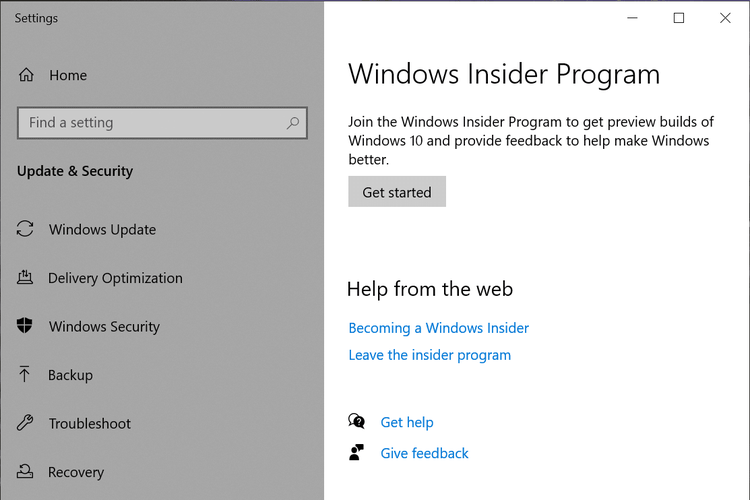 The Next Web Langkah-langkah dalam memasang Windows 11 versi Beta di PC dan laptop.
The Next Web Langkah-langkah dalam memasang Windows 11 versi Beta di PC dan laptop. - Pertama-tama, buka opsi pengaturan "Settings" yang terdapat pada menu Start dan pilih opsi "Update & Security".
- Selanjutnya, pilih "Windows Insider Program" dan klik tombol Get Started. Akan muncul sebuah jendela baru yang meminta untuk menghubungkan akun Microsoft Anda.
- Setelah akun dihubungkan, silakan pilih opsi "Beta Channel" dan klik tombol "Confirm".
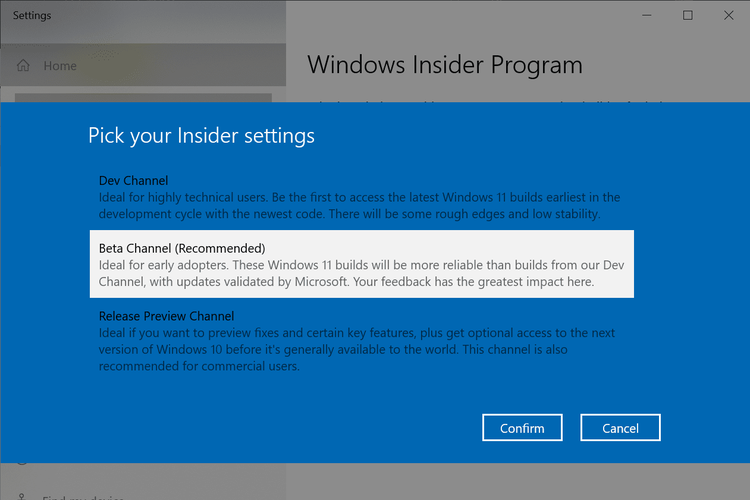 The Next Web Opsi Beta Channel memungkinkan pengguna untuk mendaftarkan diri dalam program pengujian Windows 11 versi beta.
The Next Web Opsi Beta Channel memungkinkan pengguna untuk mendaftarkan diri dalam program pengujian Windows 11 versi beta.- Restart PC atau laptop Anda dan segera akses menu "Settings" > "Update & Security" > "Check for updates".
- PC atau laptop Anda akan secara otomatis mengunduh data yang dibutuhkan untuk memasang Windows 11 versi beta.
- Jika proses unduh sudah selesai, ikuti langkah-langkah yang diminta dan Windows 11 versi beta akan segera berjalan di PC atau laptop Anda.
Baca juga: Melihat Tampilan Windows dari Masa ke Masa, Windows 1.0 hingga Windows 11
Terkini Lainnya
- Bytedance "Suntik Mati" Fitur Mirip Instagram di TikTok
- Bagaimana Cara Wireless Charging di HP Bekerja? Ini Penjelasannya
- 7 Trik Memperkuat Sinyal di iPhone
- Kenapa Pesan WhatsApp Tidak Masuk Jika Tidak Dibuka? Ini Penyebabnya
- Apa Jadinya Jika iPhone Tidak Di-update?
- 4 Cara Melihat Password WiFi di Laptop dan PC untuk Semua Model, Mudah
- 10 Game Tersembunyi di Google, Begini Cara Mengaksesnya
- 4 Fitur di HP Samsung untuk Traveling yang Wajib Kalian Tahu
- Kontroversi Foto Jadi Ghibli Pakai AI yang Bikin Dunia Animasi Heboh
- Mengenal Liang Wenfeng, Pendiri Startup AI DeepSeek yang Hebohkan Dunia
- 6 Cara Bikin WhatsApp Terlihat Tidak Aktif biar Tidak Terganggu Saat Cuti Kerja
- 10 Aplikasi Terpopuler di Dunia, Ini yang Diunduh Paling Banyak
- Kisah Nintendo, Berawal dari Kartu Remi ke Industri Video Game Global
- Pendiri Studio Ghibli Pernah Kritik Keras soal AI
- Riset: Orang yang Sering Chat ke ChatGPT Ternyata Kesepian
- Cara Unik Dubai untuk Datangkan Hujan, Setrum Awan dengan Drone
- Ponsel Oppo A74, A53, dan A54 Turun Harga di Indonesia
- Fakta Seputar Pergantian File APK Android Menjadi AAB
- Mengenal Chromebook, Bedanya dengan Laptop Biasa dan Daftar Harga di Indonesia
- Pendiri Google Jual Saham Total Rp 15 Triliun